ምን ማወቅ
- የ FIND ተግባር የአንድን ሕብረቁምፊ አቀማመጥ ከምርጫ ለማግኘት ይጠቅማል።
- በራሱ ጥቅም ላይ ሊውል ይችላል ነገር ግን አብዛኛውን ጊዜ በግራ፣ በቀኝ እና መሀል ባሉ ሌሎች ተግባራት ውስጥ ተሰርቷል።
ይህ መጣጥፍ የFIND ተግባርን እንዴት መጠቀም እንደሚቻል ያብራራል እና በማንኛውም የ Excel ስሪት ውስጥ Excel 2019 እና ማይክሮሶፍት 365ን ጨምሮ ከሌሎች ተግባራት ጋር አብሮ የተሰራ።
የማግኘት ተግባር ምንድነው?
በ Excel ውስጥ ያለው የFIND ተግባር የአንድ የተወሰነ ሕብረቁምፊ ቦታ ከአንድ የተወሰነ ምርጫ ያገኛል።
የ Excel's FIND ተግባር የገጸ ባህሪውን አቀማመጥ ለመፍጠር በራሱ ጥቅም ላይ ሊውል ይችላል፣ ልክ እንደ ከታች በምስሉ ላይ፣ ግን ብዙ ጊዜ በሌሎች ተግባራት ውስጥ ይገኛል። በግራ፣ በቀኝ እና በመሃል ሲያስገቡት ከሴል ውስጥ ያሉትን መረጃዎች ማውጣት እና መሰረዝ ይችላሉ።
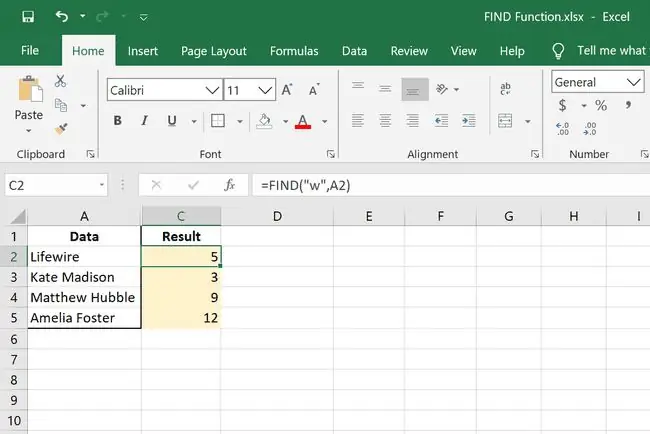
ይህ ተግባር ሳይሆን የማግኘት እና የመተካት ባህሪው በኤክሴል የስራ ደብተር ለመፈለግ ይጠቅማል።
የተግባር አገባብ እና ክርክሮች
ኤክሴል በትክክል እንዲረዳው ይህን ተግባር ይፃፉ፡
=FIND(ጽሑፍን ያግኙ፣ በጽሁፍ ውስጥ፣ [መጀመሪያ_ቁጥር])
- ጽሑፍን አግኝ፡ ይህ ማግኘት የሚፈልጉት ጽሑፍ ነው። ያስፈልጋል።
- በጽሁፍ ውስጥ፡ ይህ ማግኘት የሚፈልጉትን ጽሁፍ የያዘ ቦታ ነው። ይህ ደግሞ ያስፈልጋል።
- start_num: ፍለጋውን የሚጀምረው ይህ የመጀመሪያው ቁምፊ ነው; ከተተወ, 1 ጥቅም ላይ ይውላል. ይህ ነጋሪ እሴት አማራጭ ነው።
በ FIND ተግባር ነጋሪ እሴቶች ላይ ተጨማሪ መረጃ ይኸውና፡
- የጉዳይ ጉዳይ ነው።
- የዱር ካርድ ቁምፊዎች አይፈቀዱም።
- VALUE! በብዙ ሁኔታዎች ተመልሷል፡ እየፈለጉት ያለው ጽሁፍ በጽሁፍ ውስጥ ካልመጣ፡ ጀምር_ቁጥር ከዜሮ አይበልጥም እና መነሻ_ቁጥር በፅሁፍ ውስጥ ካለው ርዝመት ይበልጣል።
የፍለጋ ተግባሩ በትክክል ተመሳሳይ ነው ነገር ግን ለጉዳይ ሚስጥራዊነት ያለው አይደለም እና የዱር ካርዶችን ይፈቅዳል።
የተግባር ምሳሌዎችን ያግኙ
የማግኘት ተግባርን የምትጠቀምባቸው አንዳንድ የተለያዩ መንገዶች እዚህ አሉ፡
ደብዳቤ በቀመሩ ውስጥ
=አግኝ("ወ"፣ A2)
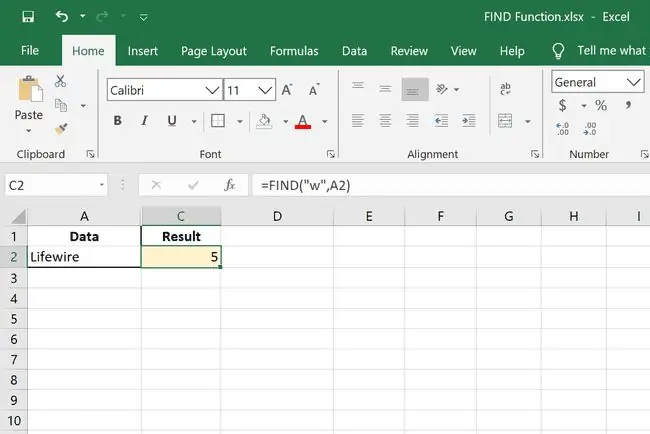
በዚህ የ FIND ተግባር ምሳሌ ውስጥ የ w በሴል A2 ውስጥ ያለውን ቦታ እየፈለግን ነው። ህዋሱ Lifewireን ስለሚያነብ የዚህ ቀመር ውጤት 5. ነው።
ሌላ ሕዋስ ውስጥ የተጠቀሰ ደብዳቤ
=FIND(D2, A2)
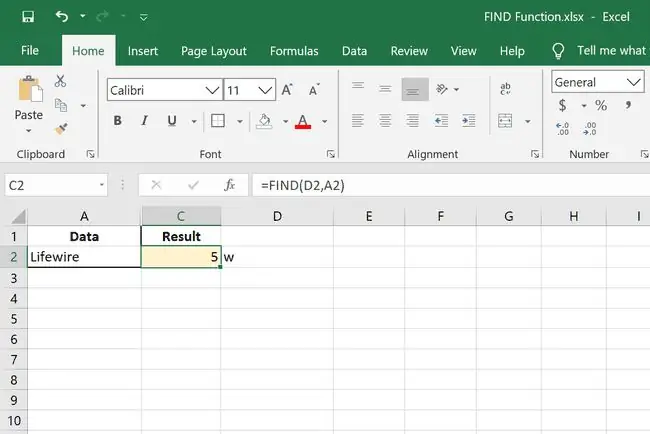
ይህ በጣም ተመሳሳይ ምሳሌ ነው ነገር ግን በፍለጋ ውስጥ የምንጠቀመው ፊደል በD2 ውስጥ ተቀምጧል። w የተፃፈው በD2 ከሆነ፣ ይህ ከመጀመሪያው ምሳሌ ጋር ተመሳሳይ ውጤት ያስገኛል።
እነዚህ የመጀመሪያዎቹ ሁለት ምሳሌዎች የFIND ተግባርን መሰረታዊ ነገሮች ያሳያሉ። የሚያመርቷቸው ቁጥሮች በቀጣይ ምን እንደሚሰሩ ለማስላት በኤክሴል ይጠቀማል፣ ይህም ከሌሎች ተግባራት ጋር ሲያዋህዱት ጠቃሚ ይሆናል…
የመጀመሪያ ስም በግራ ተግባር ያውጡ
=LEFT(A2, ፈልግ("", A2))
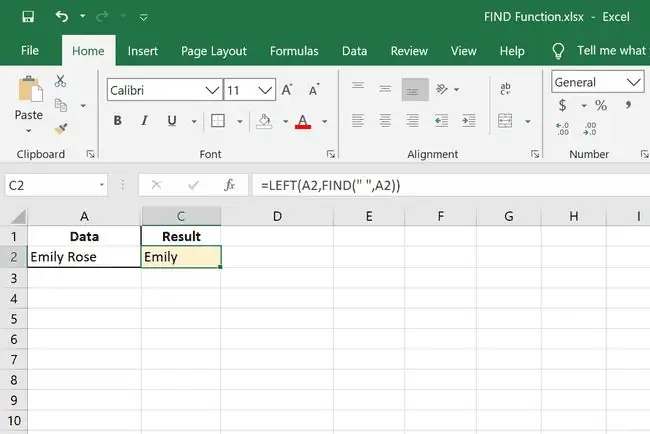
ይህ ምሳሌ የአንድን ሰው የመጀመሪያ ስም መጠሪያ እና የአያት ስም ከያዘ ሕዋስ ለማውጣት እንድንችል የLEFT ተግባርን በ FIND በመጠቀም ነው። ቦታ የመጀመሪያ እና የአያት ስም ለመለየት ጥቅም ላይ እየዋለ ስለሆነ፣ ቦታውን በA2 ውስጥ ለማግኘት የ FIND ተግባርን እየተጠቀምን ነው። ኤክሴል ቦታውን በስድስተኛው ቦታ ላይ ይገነዘባል, ስለዚህ አሁን የLEFT ተግባር ሁሉንም ነገር በስድስተኛው ቦታ በስተግራ ይይዛል. በዚህ አጋጣሚ፣ የመጀመሪያ ስም ኤሚሊ ነው።
የአያት ስም ከትክክለኛ ተግባር ጋር ያውጡ
=RIGHT(A14, Find("", A14)-2)
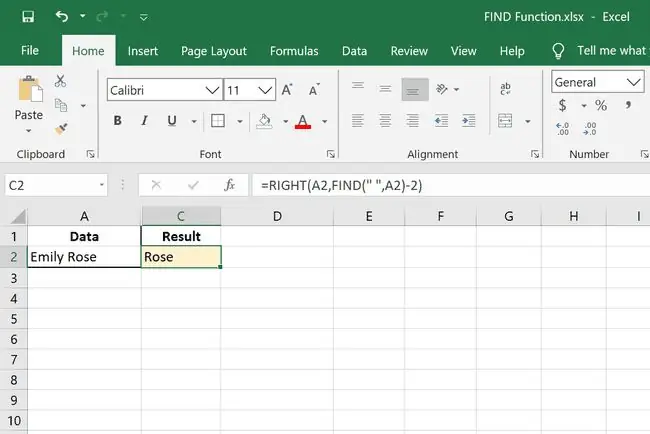
በዚህ ምሳሌ ውስጥ የአያት ስም ለማግኘት በጣም ተመሳሳይ ተግባር መጠቀም ይቻላል። ነገር ግን FIND ከሚለው ገጸ ባህሪ በስተቀኝ ያለው ነገር (ቦታውን) እያገኘ ስለፈለግን የ RIGHT ተግባርን እንጠቀማለን።
በመጨረሻው መቀነስ ተግባሩን በሁለት ቁምፊዎች ማካካስ ነው። የምንፈልገው የአያት ስም ብቻ ነው እንጂ የመጀመሪያ ስም ወይም የቦታ ፊደላትን አይደለም፣ስለዚህ ቀመሩን በጥቂቱ እንለውጣለን በሌላ ቦታ ለመጀመር።
ወደ ፎርሙላ ፍለጋ ጽሑፍ አክል
="የመጀመሪያ ስሜ "&LEFT(A14, FIND("", A14))&" ነው እና የአያት ስሜ "&RIGHT(A14, ፈልግ("", A14)-2)&" ነው።
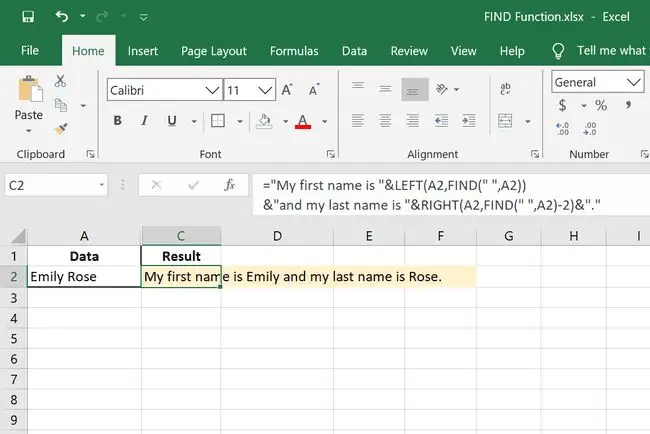
ይህ አሁን ያለፍንባቸውን ሁለቱን ቀመሮች እያጣመርን ያለን የ FIND ተግባር አስደሳች ምሳሌ ነው። በመሠረታዊነት የመጀመሪያ እና የአያት ስም ያለውን አንድ ሕዋስ ወደ ሁለቱም ስሞች ወደ ሚያካትት ሕዋስ እየቀየርን ነው ነገር ግን ዓረፍተ ነገርን ይፈጥራል።
ከህዋስ ማውጣት ቁጥር በMID ተግባር
=MID(A16, ፈልግ("("""""""A16" -1)
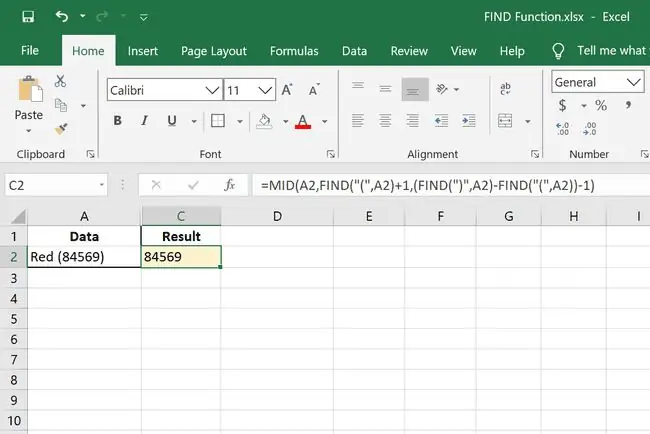
ይህ የ FIND ተግባር ምሳሌ ትንሽ የበለጠ የተወሳሰበ ነው። በመጀመሪያ የግራ እና ቀኝ ቅንፍ ያሉበትን ቦታዎች በመለየት በቅንፍ መካከል ያለውን ነገር ለመለየት የMID ተግባርን ይጠቀማል።






